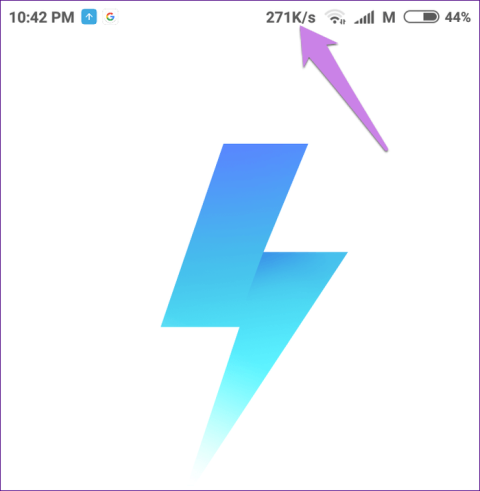Internet je tak nedílnou součástí našeho každodenního života, že se mnoho lidí cítí naštvaně, když na pár minut přestane fungovat. Proto chtějí sledovat stabilitu připojení zobrazením rychlosti internetu ve stavovém řádku v telefonu. Pokud chcete na svém telefonu Samsung zobrazit také rychlost internetu, jste na správném místě.
Tento článek vám ukáže, jak zobrazit rychlost sítě na stavovém řádku a rámečku oznámení na telefonech Samsung.
Zobrazuje rychlost internetu bez aplikace
Samsung bohužel neimplementuje funkci měření rychlosti na svých telefonech. To znamená, že na telefonech Samsung neexistuje žádná nativní funkce zobrazení rychlosti sítě, jako je tomu na telefonech Mi a OnePlus. Ale nebojte se, nemusíte rootovat své zařízení ani dělat nic divného, abyste viděli rychlost internetu, stačí použít aplikaci třetí strany.

Níže jsou uvedeny 4 aplikace pro sledování rychlosti internetu na telefonech Samsung, z nichž všechny jsou zdarma a k používání je stačí nainstalovat. Kromě toho tyto aplikace poskytují také další doplňkové funkce. Můžete upravit jednotku rychlosti, rychlost odesílání a stahování a typ zobrazovaných dat.
Pojďme se podívat na některé aplikace pro sledování rychlosti sítě pro telefony Samsung.
1. Měřič rychlosti internetu Lite
Po instalaci aplikace okamžitě uvidíte rychloměr ve stavovém řádku. Otevřete libovolnou aplikaci, jako je YouTube, a přehrajte video. Měřič zobrazí rychlost načítání.
Zobrazuje 30denní historii celkové spotřeby dat po dnech a podporuje mobilní data i Wifi.


Pokud se vám výchozí měřič líbí, nemusíte nic měnit. Pokud si ale chcete přizpůsobit, otevřete aplikaci. Okamžitě se vám zobrazí tabulka historie dat, klikněte na ikonu se třemi tečkami a vyberte Předvolby .


Zde můžete povolit funkci zobrazení rychlosti odesílání a stahování v podokně oznámení. Ve výchozím nastavení zobrazuje pouze rychlost stahování. V bezplatné verzi můžete také změnit jednotku měření rychlosti. Tato úžasná aplikace váží pouze 1 MB.

2. Indikátor rychlosti sítě: Měřič rychlosti internetu
Další aplikací pro sledování rychlosti sítě, kterou můžete použít, je NetSpeed Indicator. Aplikace funguje jak ve stavovém řádku, tak v podokně oznámení. Ukazuje celkovou rychlost stahování. Můžete změnit tak, aby se v nastavení zobrazovaly pouze rychlosti stahování nebo odesílání.


S kapacitou pouhých 700 kB nabízí aplikace mnoho nastavení, jako je denní využití Wifi a mobilních dat, která jsou ve výchozím nastavení zakázána a lze je povolit v nastavení. Aplikaci můžete také vypnout v případě, že nechcete sledovat rychlost sítě. Aplikace také umožňuje změnu jednotky měření rychlosti a nesleduje využití dat. Zobrazuje pouze denní využití dat.
3. Měřič rychlosti internetu
Pokud hledáte aplikaci, která vám umožní přizpůsobit každý aspekt monitorování sítě, je to aplikace, kterou potřebujete. Když začínáte, můžete změnit barvu a polohu měřiče ve stavovém řádku. Dokonce si můžete přizpůsobit jeho velikost. A pokud se nechcete zobrazovat ve stavovém řádku, můžete použít plovoucí widget. Aplikace zobrazuje rychlost odesílání a stahování ve stavovém řádku.

Aplikace sleduje využití dat samostatně jak pro mobilní data, tak pro Wifi. Nabízí dokonce vestavěnou funkci testu rychlosti.

Kromě toho aplikace také umožňuje zobrazení informací souvisejících s telefonem, jako jsou informace o síti, informace o zařízení ( CPU , obrazovka, typ klávesnice atd.).

Chcete-li povolit rychloměr v oznamovacím rámečku, přejděte do nastavení aplikace klepnutím na ikonu nastavení a poté přejděte na kartu Upozornění , zapněte možnost Povolit upozornění . Všechny tyto funkce jsou zabaleny do 2 MB aplikace.

4. Data Monitor: Jednoduchý Net-Meter
Při sledování rychlosti tato aplikace zobrazuje pouze rychlost stahování ve stavovém řádku. Pokud se ale podíváte do oznamovacího pole, uvidíte spoustu informací včetně aktuální rychlosti internetu a celkového využití dat.


Kromě možnosti zobrazit rychlost internetu ve stavovém řádku tato aplikace také sleduje všechna síťová připojení v telefonu v reálném čase. Můžete si prohlížet pingové grafy a nástroje traceroute. Kromě toho aplikace zobrazuje grafy v reálném čase a využití dat. Zobrazuje také 30denní historii využití dat. Aplikace váží asi 5 MB.


Tyto aplikace třetích stran fungují dobře, pokud jde o zobrazování rychlosti sítě ve stavovém řádku. I když fungují dobře, uživatelé stále preferují vestavěné funkce namísto stahování aplikací. Doufejme, že Samsung tuto funkci v budoucnu přidá.
Přeji vám úspěch!